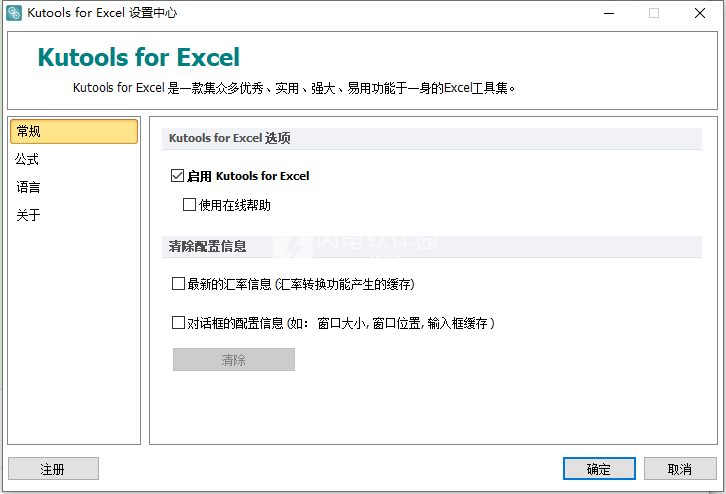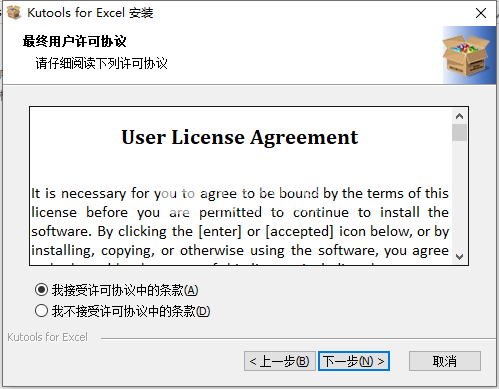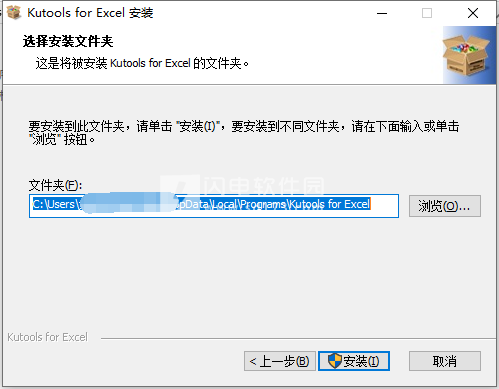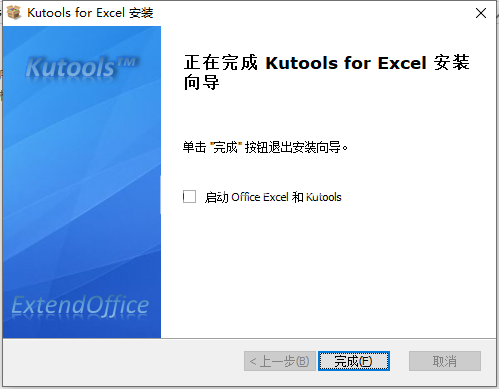Kutools for Excel中文破解版是功能强大的excel工具集合,使用将为您提供众多方便实用的excel工具,超过300种高级功能不是开玩笑的,并且支持各大版本!小编个人的喜好来说,能用插件的都用插件,能节省不少的时间和精力,如果自己一步步去操作的话,实在是麻
Kutools for Excel中文破解版是功能强大的excel工具集合,使用将为您提供众多方便实用的excel工具,超过300种高级功能不是开玩笑的,并且支持各大版本!小编个人的喜好来说,能用插件的都用插件,能节省不少的时间和精力,如果自己一步步去操作的话,实在是麻烦,使用插件简单几个点击就能偶搞定,简直是懒人利器,这款工具支持最新Excel / Office 2021版本,让您日常工作事半功倍,本次我们带来的是最新注册破解版,含keygen注册机,如果您想节省时间的话,欢迎到本站下载体验,绝对能为您带来不一样的办公体验!
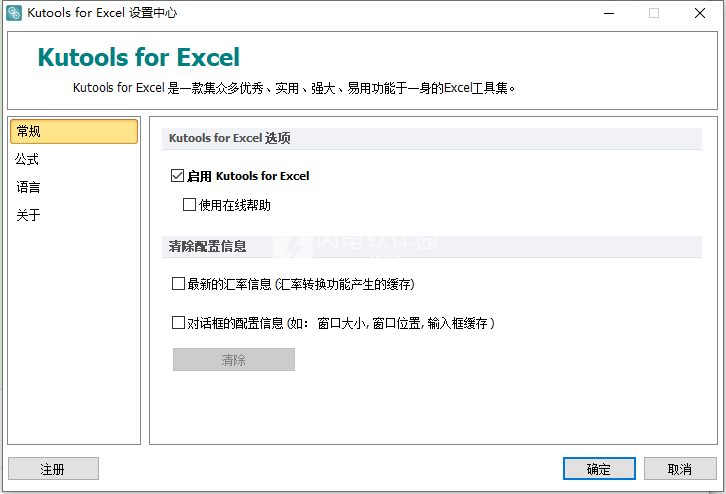
安装破解教程
1、在本站下载并解压,得到KutoolsforExcelSetup.exe安装程序和crack破解文件夹

2、双击KutoolsforExcelSetup.exe运行安装程序,勾选我接受许可协议中的条款,点击下一步
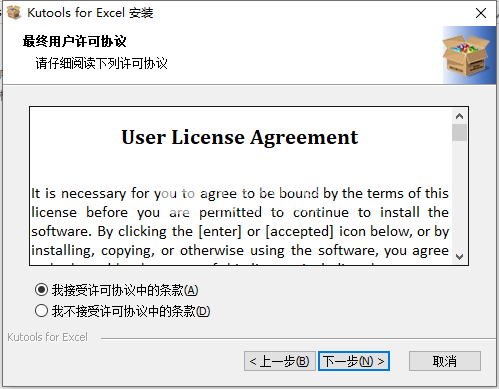
3、选择安装路径,点击安装
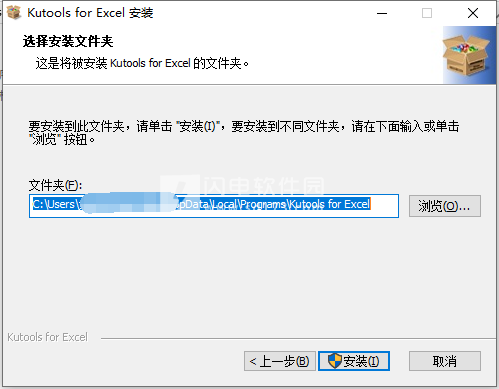
4、安装完成,退出向导
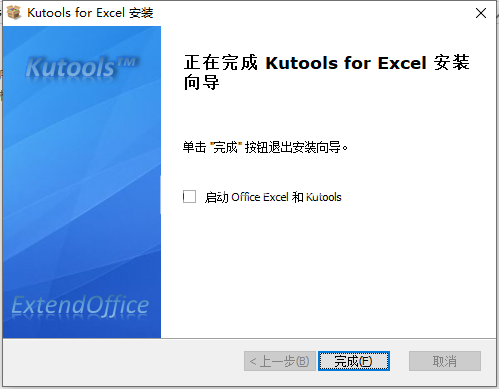
5、运行keygen,小编没有安装Microsoft Excel,所以这里只介绍一下方法,
在“许可证助手”字段中单击“安装”。

6、点击Generate生成注册数据并运行Microsoft Excel,在Kutools for Excel中输入生成注册数据即可
功能特色
1、110,000多个Excel用户的选择。全功能30天免费试用,无需信用卡!
2、将多个工作表或工作簿合并为一个工作簿
3、根据背景/字体颜色对单元格进行计数和求和
4、通过空格/逗号/定界符将单元格内容拆分为多行/列
5、批量删除单元格中的前导空格
6、Excel / Office 2019、2016、2013、2010、2007和365的300多种强大的高级功能。
使用说明

一、公式组
1、Kutools函数
内置函数的集合。
约会时间
这是一系列内置函数,可在Excel中将时间转换为秒/分钟/小时。
统计与数学
这是一系列内置函数,用于仅对可见单元格进行计数/求和/平均,并按颜色进行计数/求和,包括:
平均可见细胞
计数可见细胞
可见细胞总数
按单元格颜色计数
按字体颜色计数
按字体粗体计数
计数字符
计数阴影
按单元格颜色求和
字体颜色总和
以字体加粗显示
文本
这一系列内置函数包含:
提取数字:使用以下功能从混合文本字符串中提取数字
反转文本:使用功能轻松反转单元格中的字符顺序
2、公式助手
公式助手功能列出了一些常用公式,包括:
按出生日期计算年龄
在列表中查找值
绝对值总和
计算单词出现的次数
单元格中的总和
加上年份
新增月份
新增日期
新增小时数
新增分钟
加上秒
加上星期数
查找第n个出现的字符
快速计算字数
计算两个日期之间的周末
计算两个日期之间的工作日
计算特定工作日的数量
寻找最普遍的价值
从日期中删除时间
3、精确(公式)复制
轻松复制所有公式,而无需调整相对单元格引用。
通常,如果将公式复制到其他位置,则Excel将调整单元格引用。然后,如果要在不使用此工具的情况下在Excel中处理此操作,则必须使用$锁定所有引用。
4、转换引用(参考)
将引用的符号转换为所选公式中的单元格。
例如:[= F5 *(G12 / 100)]变为[= $ F5 *($ G12 / 100)]。使用此功能,您可以:
将公式转换为绝对引用($ F $ 5)
将公式转换为相对引用(F5)
将公式转换为相对行和绝对列($ F5)
将公式转换为绝对行和相对列(F $ 5)
图标名称工具
4、名称工具
名称工具的集合。
将名称转换为参考范围
该工具增强了Excel的功能,该功能可以将所选公式中的名称引用替换为相应的引用。对于包含公式的单元格,这对于您继续使用名称引用而不影响所选公式非常方便。
隐藏/取消隐藏范围名称
使用此功能,您可以快速显示或隐藏当前工作簿中的所有范围名称。
5、更多
更多用于在Excel中处理公式的工具。
错误条件向导
该工具经过精心设计,可将误差条件添加到一个或一组公式中。使用此工具,您可以轻松显示会产生错误的公式的自定义消息。这意味着代替例如#VALUE!。您可以显示自己的错误消息。
动态参考工作表
此实用程序可以帮助您快速将来自多个工作表的相同单元格引用填充到一个工作表中。您可以垂直或水平填充它们。假设您有一个包含多个工作表的工作簿,现在您想将其他工作表中的所有相同单元格引用(例如A1)提取到一个工作表中,使用此功能,您可以快速获得结果= Sheet1!A1,= Sheet2!A1,= Sheet3!A1,= Sheet4!A1…进入主工作表。
监视范围的先例/依存关系
这些功能可以帮助您快速一键式自动快速实时显示选定范围内的所有家属和先例。这包括:
监视范围的先例
监视范围的依存关系
监视先例和家属
二、工作簿和表格组

1、工作簿
一系列工具使您可以快速处理工作簿中的以下操作。
拆分工作簿
将活动工作簿的每个工作表轻松拆分为单独的Excel工作簿,Excel97-2003工作簿或TXT/CSV/PDF文件,并且每个文件都带有工作表的名称。您可以设置为跳过所有空白和隐藏的工作表。
文件格式转换器
通常,在Excel中,您可以应用“另存为”功能将Excel文件格式从XLSX保存为XLS,反之亦然,也可以将Excel文件保存为PDF文件。但是,如果您有多个Excel文件需要转换格式,则这种方法将不是一个好的选择。因此,使用此文件格式转换器功能,您可以快速轻松地完成以下操作:
在Excel中将多个XLSX文件转换为XLS文件
在Excel中将多个XLS文件转换为XLSX文件
在Excel中将多个Excel工作簿转换为PDF文件
插入工作簿信息
在页眉,页脚或指定的单元格中快速插入工作簿名称或当前工作簿或当前工作表名称的保存路径。
打开包含文件夹
快速打开活动工作簿所在的文件夹。
复制完整路径
快速复制活动工作簿的完整路径,然后可以将活动工作簿的完整路径粘贴到要使用的位置。
隐藏不活动的Windows
一键隐藏所有不活动的工作簿。
取消隐藏所有隐藏的窗口
这是一项方便的功能,可帮助您单击一下以批量隐藏所有隐藏的工作簿。
下次自动打开那些工作簿
使用此工具,您可以轻松配置下次启动Excel时下次自动打开的打开工作簿。如果您需要每次在Excel中打开相同的多个工作簿,则此工具可以真正节省您的时间。
2、工作表
一组工具使您可以快速处理工作表中的以下操作。
同步工作表
快速切换活动工作簿的所有工作表,使其指向相同的行号(每个工作表具有与活动工作表相同的范围选择和左上单元格)。
排序表
使用此工具,您可以快速重新排列活动工作簿中的所有工作表。它支持单击以字母数字方式对工作表进行排序,单击以反转当前工作表顺序,单击以按颜色对工作表进行排序以及分别上下移动某个工作表的顺序。
冻结窗格多个工作表
使用此方便的功能,您可以同时快速冻结整个工作簿的所有工作表。
取消冻结多个工作表的窗格
此功能使您可以一次取消冻结整个工作簿的所有工作表。
重命名工作表
一次快速重命名活动工作簿的多个工作表。您可以选择重命名多个工作表:
1.在原始工作表名称的开头/结尾处插入指定的内容,或批量替换原始工作表名称;
2.用指定范围的单元格中的内容替换;
3.替换为相应工作表中相同单元格中的内容。
创建工作表名称列表
使用此功能,您可以在新工作表中快速列出活动工作簿的工作表名称,并添加超链接或链接到相应工作表的宏按钮。
复制工作表
快速制作活动工作表的多个副本,或将具有自定义工作表名称的多个工作表插入到工作簿中。您可以指定一个单元格区域,其中包含复制的工作表或插入的工作表的工作表名称。
创建序列工作表
快速创建具有自定义工作表名称的新工作簿。您可以使用以下方式轻松指定工作表名称:月名称,日名称,数字序列,系列,自定义列表和范围中的日期。例如,您可以使用工作表名称快速创建一个新工作簿:Company-1,Company-2,Country-1和Country-2等。
万年历
此实用程序可以快速创建一个新工作簿,以安排具有指定月份数的日历,并且每个工作表在新工作簿中都包含一个日历月。
分割资料
该实用程序可以根据特定的列或固定的行将范围内的数据拆分为多个工作表。
删除空白工作表
从活动工作簿中快速删除所有空白工作表(包括隐藏的工作表)。
删除所有隐藏的工作表
从活动(当前)工作簿中快速删除所有隐藏的工作表。
删除所有不活动的工作表
此功能只需单击一下即可快速删除当前工作簿中除活动工作表以外的所有工作表。
3、合并(工作表)
使用此实用程序,您可以实现:
将工作簿中的多个工作表/范围快速组合到一个工作表中;
快速将工作簿中所有相同名称的工作表合并/合并为一个工作表;
快速将工作表或工作簿合并/合并为一个工作簿;
快速将多个工作表中的数据汇总/计算到一个工作表中。
4、表合并
通过两个工作表或工作簿中的给定匹配列更新或合并两个表。
5、分割资料
根据特定列或固定行将范围内的数据拆分为多个工作表。
6、格式转换器
在XLSX和XLS之间转换Excel文件格式,并将Excel文件转换为PDF文件。
在Excel中将多个XLSX文件转换为XLS文件
在Excel中将多个XLS文件转换为XLSX文件
在Excel中将多个Excel工作簿转换为PDF文件
7、拆分工作簿
将活动工作簿的每个工作表拆分为单独的工作簿,TXT文件,CSV文件或PDF文件。
8、工作表设计
添加它是为了切换KutoolsforExcel添加的设计工具。
9、列印
一系列工具使您可以快速处理以下操作。
打印多个工作簿向导
从指定目录或多个目录中快速打印多个工作簿和文本文件。您可以指定一个或多个目录中要打印的文件的类型。如果在打印过程中发生任何错误,您可以选择生成摘要报告,您可以将其包含在报告中。
打印多项选择向导
快速打印多个不连续的范围,而范围之间不会出现分页符。通常,当您打印多个选择时,Excel会在选择的每个范围之间插入一个分页符。您还可以重新排列要打印的选择顺序。
打印每个工作表的第一页
使用此功能,您只需单击一下即可快速打印当前工作簿中每个工作表的首页。
以相反的顺序打印页面
此功能将颠倒打印顺序,只需单击一下,即可将活动工作表从最后一页打印到第一页。
打印当前页面
此实用程序允许您一键快速打印活动单元所在的打印页面(当前页面)。
打印指定页面
使用此实用程序,您可以轻松地仅打印奇数或偶数页面,或活动工作表中指定范围的页面。
打印圈子无效数据
使用此功能,您可以轻松地打印选区或工作表中的所有圆数据。
仅打印图表
此功能将帮助您仅在Excel中打印图表。它支持将所有图表一起打印在一张纸上,或轻松地将每个图表打印在另一张纸上。
复制页面设置
快速将页面设置设置从活动工作表复制到同一工作簿中的其他工作表。页面设置设置包括诸如页眉,页脚,页边距,页面方向等项目。
分页小计
有时,当我们在Excel中打印工资表和销售收入报告时,我们可能希望在每个打印页面上打印其他信息(例如,总和,最大值)。使用此实用程序,可以在每个打印页面的末尾插入两个新行。第一行包含操作标题,第二行包含相关数据。
每行插入分页符
此方便的功能将在活动工作表中每指定的行数后快速插入分页符。例如,它可以在每10行批量插入之后插入分页符。
在每页上添加边框
使用此功能,您可以单击一下以快速将边框批量添加到活动工作表中的每个页面。
10、拆分为列
使用此实用程序,您可以快速打印多段中的列以适合Excel中的一个打印页面。
假设您在一列中有200个名称,并希望在一个打印页面上以50列的形式打印它们。使用此实用程序,您可以快速完成它,并且可以节省大量墨水和纸张。
11、进出口
一系列工具使您可以快速处理以下操作。
将范围导出到文件
轻松将范围广泛的数据导出到文件(Excel工作簿,CSV,简单HTML或所有格式的HTML)。
将范围导出为图形
快速将活动工作表的范围(以及在该范围内显示的图形对象)转换为Gif,JPEG,TIF或PNG格式的图像。
导出图形
通常,如果要从Excel导出图表,则可能需要复制此图表并将其粘贴到绘图工具上,然后将其另存为图像文件。使用此实用程序,您可以将许多图形快速导出为图像。
导入图片
该实用程序可以帮助您导入多张图片。您可以指定所有图片的排列规则和高度。
匹配导入图片
这项出色的功能可以在一个单元格/行中基于单元格内容导入和插入图片。
在光标处插入文件
快速将工作表,CSV文件,文本文件或PRN文件的完整内容插入活动工作表的当前光标位置。例如,使用此工具,您可以轻松地将来自不同工作簿的具有相同数据结构的多个工作表插入到单个工作表中。
文件名列表
微软的Windows®不提供一种方法来打印包含在目录中的文件名列表。使用此工具,您可以轻松地创建一个包含指定目录中文件名列表的新工作簿,还可以选择包括该子目录并创建指向文件名的超链接。
根据单元格内容创建文件夹
该实用程序可以使用单元格内容作为Excel中的文件夹名称,轻松地在指定位置创建大量文件夹。例如,您可以使用每个员工的名字来命名该文件夹,从而快速为每个员工创建一个文件夹。
三、安全组

1、加密单元
使用此实用程序,您可以加密选定的单元格。(公式单元格无法编码)。这是用法:
1选择要加密的范围。
2单击“加密单元”。
3输入密码。(密码可以是字母,数字和特殊字符)
4选择以下掩码之一:无,特殊字符或特殊字符串。
2、解密单元
该实用程序将仅解密使用KutoolsforExcel的加密单元加密的单元。
3、保护工作表
使用此实用程序,您可以在当前工作簿中使用相同的密码快速保护多个工作表。这是用法:
1对话框中仅列出未受保护的工作表,请选择要保护的工作表,然后单击“确定”。
2输入密码来保护工作表,然后可以设置其他方式来保护工作表。
3单击“确定”。
4、取消保护工作表
如果多个工作表使用相同的密码保护,则该实用程序可以快速批量取消保护这些工作表。这是用法:
1对话框中仅列出受保护的工作表,请选择要取消保护的工作表,然后单击“确定”。
2输入密码以取消保护工作表。
 300+高级excel工具集 Kutools for Excel 30.60 中文破解版 keygen
300+高级excel工具集 Kutools for Excel 30.60 中文破解版 keygen
 300+高级excel工具集 Kutools for Excel 30.60 中文破解版 keygen
300+高级excel工具集 Kutools for Excel 30.60 中文破解版 keygen